Sämtliche Daten wie E-Mails, Kontakte und Termine speichert Outlook in einer einzigen Postfach-Datei mit der Endung .PST. Wehe, wenn die zentrale Datei defekt ist. Dann sind gleich alle Outlook-Daten in Gefahr. Das kann schneller passieren als einem lieb ist. Gibt’s Probleme mit der Outlook-PST-Datei lässt sich Outlook nicht mehr öffnen. Zum Glück hat Microsoft alle Office-Versionen mit einem Reparaturpogramm ausgestattet.
Wenn es beim Outlook-Start Probleme gibt oder im Postausgang eine E-Mail feststeckt, die immer wieder neu verschickt wird, sollten Sie die Outlook-Datei reparieren. Das Reparatur-Tool „ScanPst“ ist bei jedem Outlook mit dabei und bringt die Postfachdatei meist zuverlässig wieder auf Vordermann.
Um Outlook 2000 bis 2013 mit dem Reparaturwerkzeug ScanPST zu reparieren, gehen Sie folgendermaßen vor:
1. Schließen Sie Outlook.
2. Starten Sie den Windows-Explorer, und stellen Sie die Ansichtseinstellungen so ein, dass alle Dateien angezeigt werden. Hierzu rufen Sie im Explorer den Befehl “Organisieren | Ordner- und Suchoptionen” und aktivieren im Register “Ansicht” die Option “Ausgeblendete Dateien, Ordner und Laufwerke anzeigen”. Zusätzlich entfernen Sie das Häkchen bei “Geschützte Systemdateien ausblenden”.
3. Je nach Outlook- und Windows-Version wechseln Sie jetzt in den Ordner, in dem sich das Reparaturprogramm SCANPST befindet. Hier die Speicherorte der Reparatur-Datei Scanpst:
Windows XP:
Outlook 2010:
C:\Programme\Microsoft\Office14
Outlook 2007:
C:\Programme\Microsoft\Office12
Outlook 2003:
C:\Programme\Gemeinsame Dateien\System\MSMAPI1031
Outlook XP:
C:\Programme\Gemeinsame Dateien\System\Mapi1031
Outlook 2000:
C:\Programme\Gemeinsame Dateien\System\Mapi1031NT
Windows 7 (64 Bit) & Vista (64 Bit):
Outlook 2013:
C:\Programme\Microsoft Office\Office15
Outlook 2010:
C:\Programme\Microsoft\Office14
Outlook 2007:
C:\Programme\Microsoft\Office12
Outlook 2003:
C:\Programme\Common Files\System\MSMAPI1031
Outlook XP:
C:\Programme\Common Files\System\Mapi1031
Windows 7 (64 Bit) & Vista (64 Bit):
Outlook 2010:
C:\Programme(x86)\Microsoft\Office14
Outlook 2007:
C:\Programme(x86)\Microsoft\Office12
Outlook 2003:
C:\Programme(x86)\Common Files\System\MSMAPI1031
Outlook XP:
C:\Programme(x86)\Common Files\System\Mapi1031
4. Klicken Sie in diesem Ordner doppelt auf die Datei „SCANPST.EXE“.
Scanpst.exe fehlt? Sollte die Datei scanpst.exe im angegeben Ordner fehlen und nicht vorhanden sein, können Sie auch direkt die Scanpst-Version von Microsoft herunterladen. Hierzu rufen Sie die Webseite support.microsoft.com/kb/272227/de auf und klicken auf „Fix it“ bzw. „Tool ausführen“. Mit der Download-Methode stellen Sie zudem sicher, dass auf jeden Fall die jeweils aktuelle Version von ScanPST.exe zum Einsatz kommt.
5. Im Programm „Tool zum Reparieren des Posteingangs von Microsoft Outlook“ klicken Sie auf „Durchsuchen“ und wechseln in den Ordner, in dem sich die PST-Datei befindet. Wo genau Outlook die PST-Datei speicher, erfahren Sie übrigens in Outlook mit dem Befehl „Extras | Optionen | E-Mail-Setup | Datendateien“.
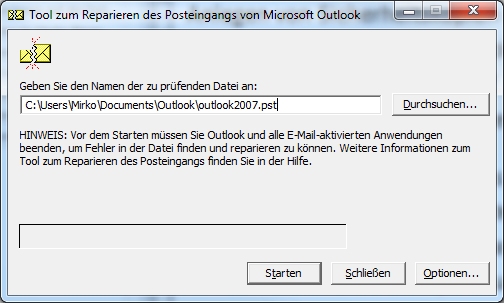
5. Klicken Sie auf „Starten“, um die Outlook-PST-Datei zu analysieren. Um die angebotene Reparatur durchzuführen, klicken Sie auf „Reparieren“.